I årevis har Google levert telefoner Androidem betydelige tilpasningsmuligheter. Hver større systemoppdatering gir en ny mulighet til å endre utseendet og funksjonen til telefonen. Android 12 lar deg endre fargene på applikasjonsikonene på startskjermen, mens Samsungs One UI 5.0 gir tilpasning av låseskjermen.
For Apple er enkelheten i systemet nøkkelen iOS, og derfor de fleste funksjoner på iPhonech viser det samme i årevis, selv om du oppdaterer til den nyeste versjonen. Men iPhones er i hovedsak også ganske dyre, og du vil kanskje ikke endre stallen din bare fordi du liker ikonene iOS. Derfor finner du her fem enkle måter å bruke enheten din med Androidem for å lage den ikoniske iPhone-hjemmeskjermen.
Med lanseringer, ikonpakker og temaer fra Google Play Store kan du lage din egen Android redigere slik at minst innsiden virkelig liker iPhone han så For øyeblikket er dette den eneste måten å konvertere for eksempel din Samsung til hans Android og One UI så ut iOS. Apples programvare er spesialdesignet for produktene deres, og selskapet har et lukket økosystem der det beholder fulle rettigheter til det, så det tillater ikke at det distribueres til andre produsenter. Du kan heller ikke laste ned programvaren fra nettstedet eller installere den ulovlig ved å bruke noen jailbreaking.
Du kan være interessert i

Bruk startprogrammet
Ulike lanseringer kan endre måten telefonen din ser ut, men ikke hvordan den fungerer. Standard nettleserikon kan godt bytte til Safari, men det betyr ikke at du nå har Apples nettleser på telefonen. Så hvis Chrome er satt som standard nettleser, forblir det slik.
Startere lar deg tilpasse appgalleriskjermen og telefonens startskjerm. Blant andre funksjoner kan du endre ikoner, legge til widgets og endre oppsettet. De fleste av dem inkluderer innstillinger for å tilpasse låseskjermen og kontrollsenteret, og hvis du er heldig, til og med iPhone 14 Pros Dynamic Island, så du trenger ikke å laste ned en egen app for det. For eksempel er Nova og Apex Launcher Pro egnet å installere, eller rett og slett Launcher iOS 16, som er blant de beste. For at tredjeparts oppstartere skal fungere ordentlig, må du gjøre dem til standardappen på startskjermen.
Du kan være interessert i

Temaer og ikonpakker
Temaer er stiler, eller mønstre om du foretrekker det, som endrer brukergrensesnittet på telefonen – fra ikoner og bakgrunnsbilder til forskjellige menyer. De lar deg konfigurere sideoverganger, oppsett og hurtiginnstillinger. Hvis du ikke vil redesigne startskjermen eller brukergrensesnittet helt som en lansering, er det bare å gå for ikonpakker.
Disse lar deg endre bare standard applikasjonsikoner til forskjellige stiler, former og farger. Hvis du eier en av de nyere Samsung-telefonene, gå til menyen Innstillinger -> Motiver, når butikken din åpner Galaxy Temaer. For andre telefoner, gå til Google Play selvfølgelig.
Du kan være interessert i
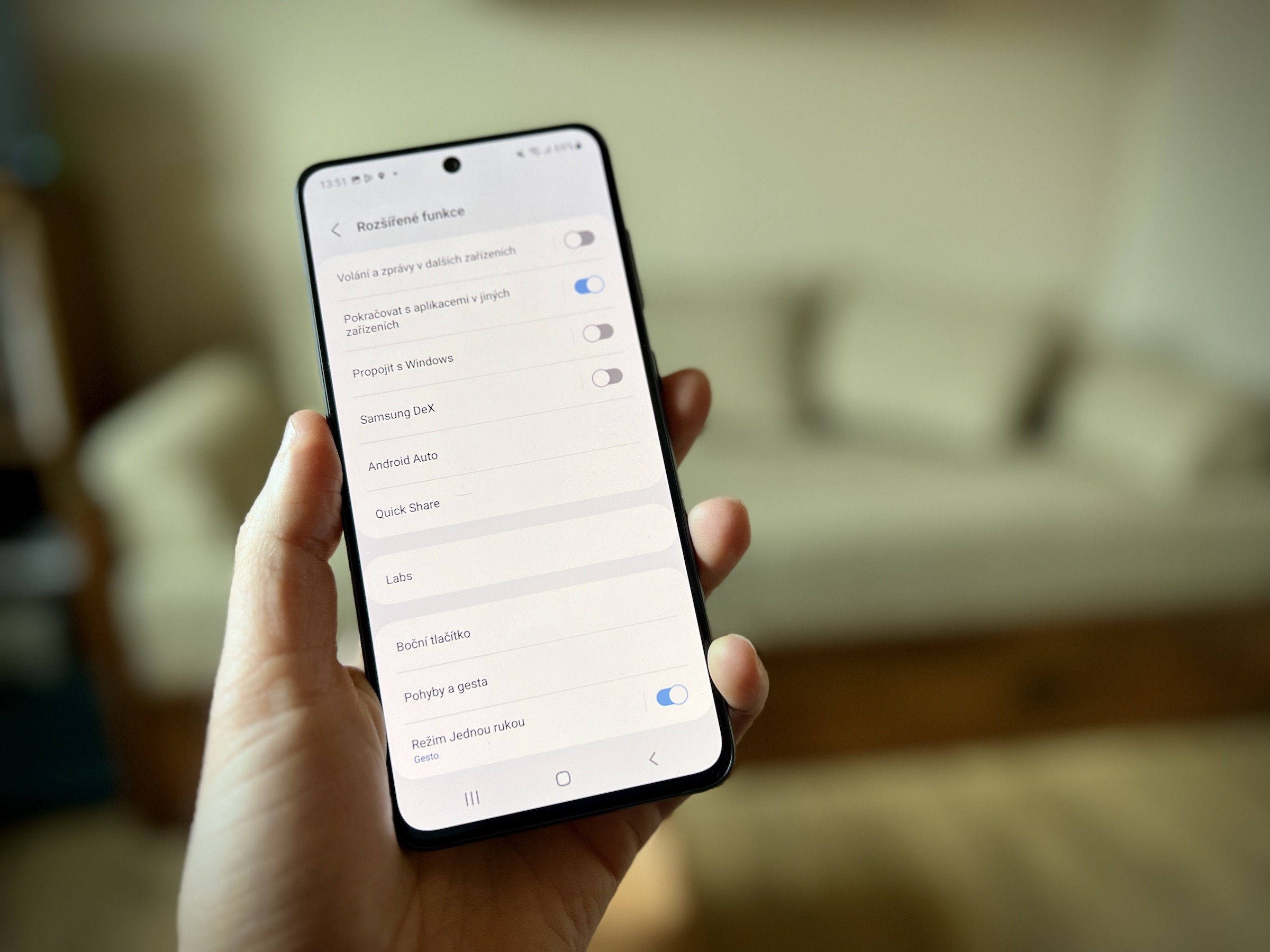
Apple-applikasjon
Apple tillater ikke installasjon av applikasjoner for iOS na Android, selv om mange nettsteder hevder noe annet. Hvis du kommer over en slik applikasjon, anbefaler vi ikke å installere den, siden den vanligvis inneholder skadelig programvare. Det finnes imidlertid alternativer til Apple-apper på Google Play som hjelper deg med å skape en illusjon av å bruke en iPhone, og du kan angi dem som standardapper.
AirMessage er et godt alternativ til iMessage og har de fleste funksjonene til Apples meldingsapp. Du vil også finne dusinvis av kalkulatorer og klokker som trofast imiterer pro-versjonen iOS. Offisielt kan du finne en tjeneste i for eksempel Google Play Apple Musikk, som også er utstyrt med en flott widget for startskjermen. Du må imidlertid bruke plattformen Apple ID.
Du kan være interessert i

Låseskjerm
Oppdater til iOS 16 introduserte widgets på låseskjermen. For å få widgets på systemlåseskjermen også Android, last ned den aktuelle applikasjonen fra google store er det heldigvis mange av dem. Men disse appene vil ikke endre startskjermen eller ikonene, fordi de bare er for låseskjermen. Avhengig av appen du laster ned, kan du endre passord eller mønsterstil, dato- og klokkeslettformat, tekststørrelse, låselyd og andre funksjoner for å ligne iPhone-funksjoner. Men Samsung-telefoner kan selvsagt gjøre dette med en oppdatering Androidu 13 og One UI 5.0.
Kontroll senter
Som standard har de telefoner med systemet Android hurtiginnstillingspanelet, tilgjengelig ved å sveipe ned fra toppen av skjermen. Selv om du ikke helt kan erstatte den med Kontrollsenter, kan du stille inn denne menyen til å åpne minst på samme måte. Noen apper lar deg for eksempel åpne med et sveip fra bunnen, venstre, høyre eller øverste høyre hjørne av skjermen. Noen kontrollsentre kan også inneholde en iPhone-berøringsknapp som du kan flytte til et hvilket som helst sted.
Du kan være interessert i
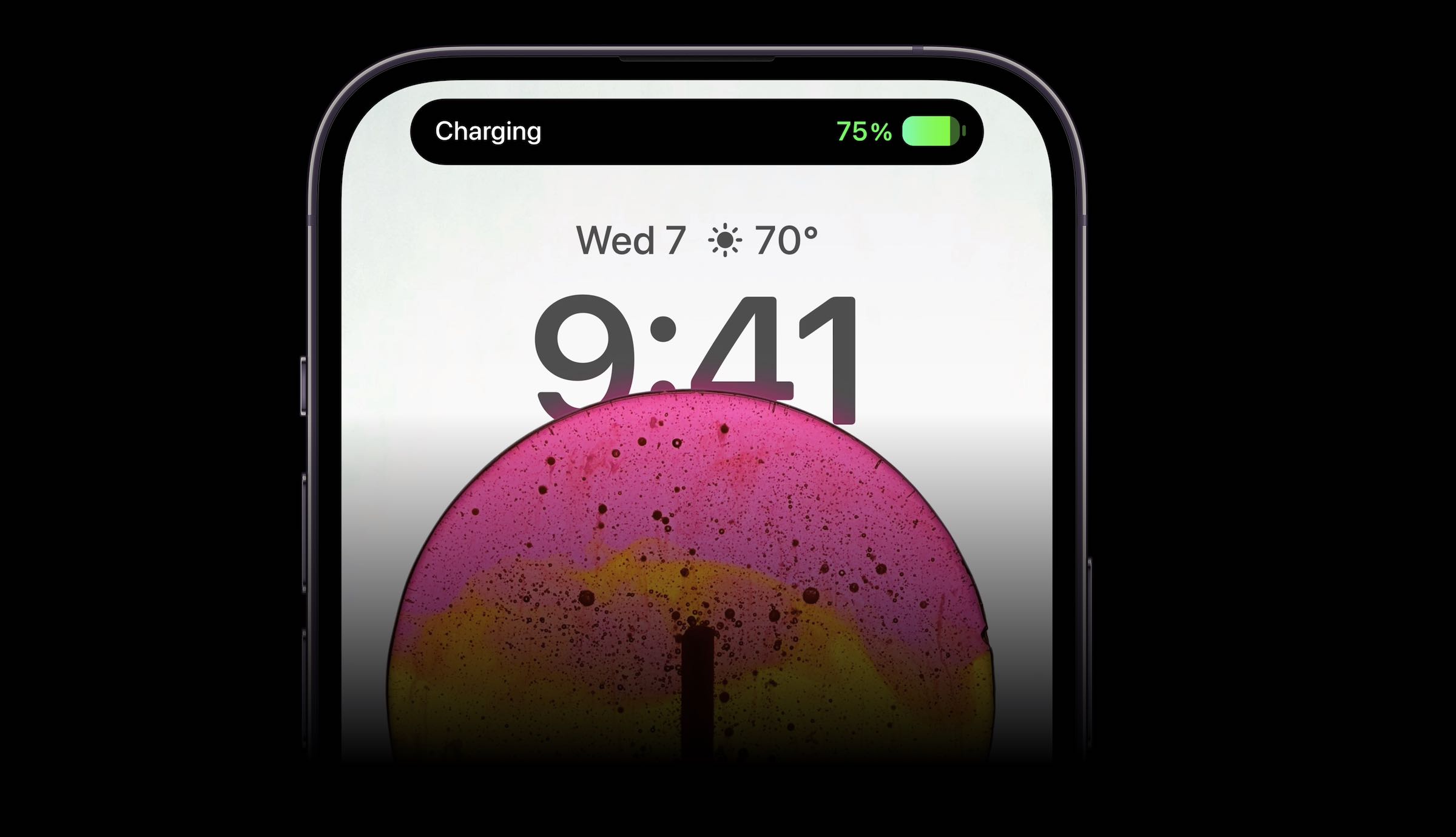
Husk at dette kun er en visuell endring på alle punkter. Du vil fortsatt ha "bare" en telefon med Androidem der du ikke kan bruke Siri eller Apple Betale. Men hvis du er en form Androidhvis du kjeder deg, vil du kanskje like denne tilpasningen. Den passer også for alle de som bytter fra iPhone til Android de har gått videre og trenger litt tid på å venne seg til det. De gamle kjente ikonene og miljøet vil helt sikkert hjelpe dem til å gjøre dette.
















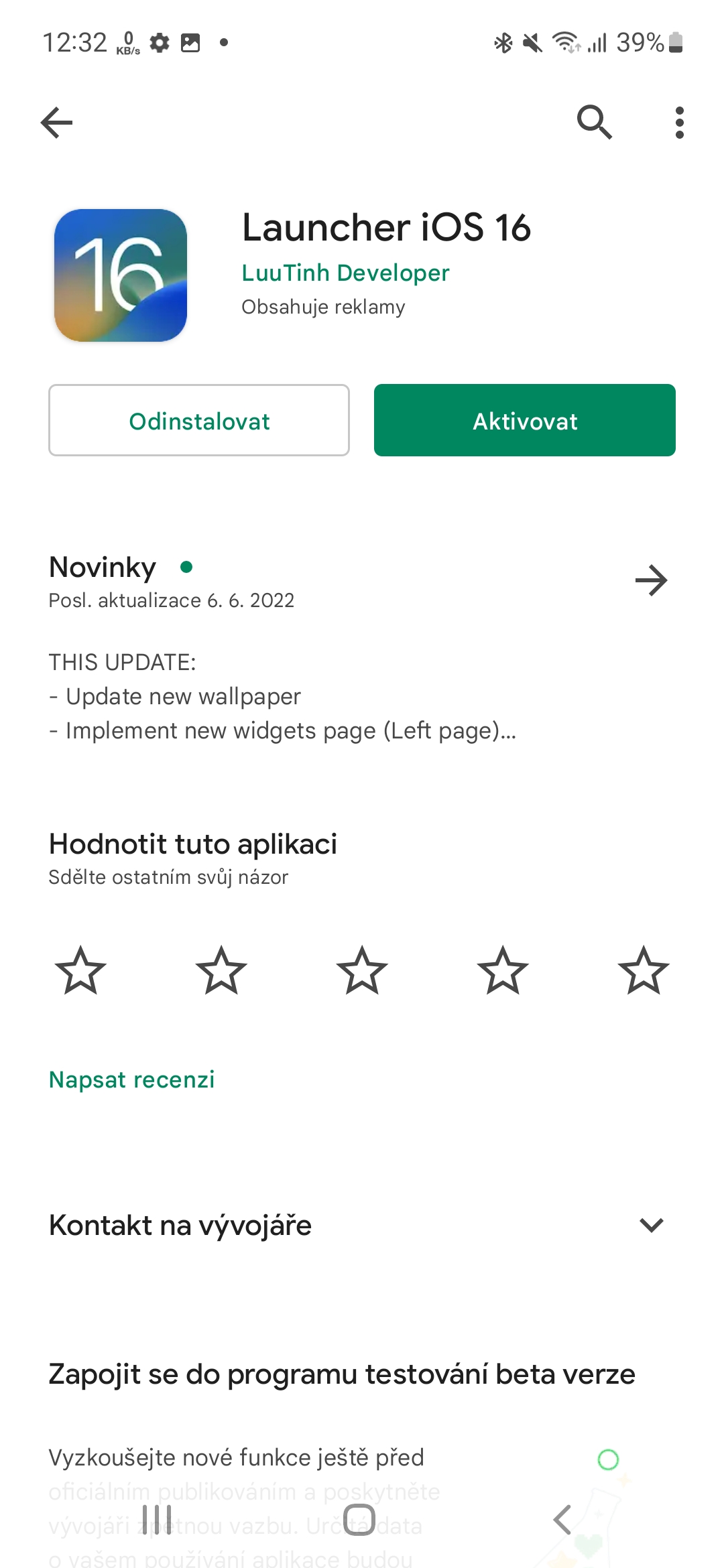
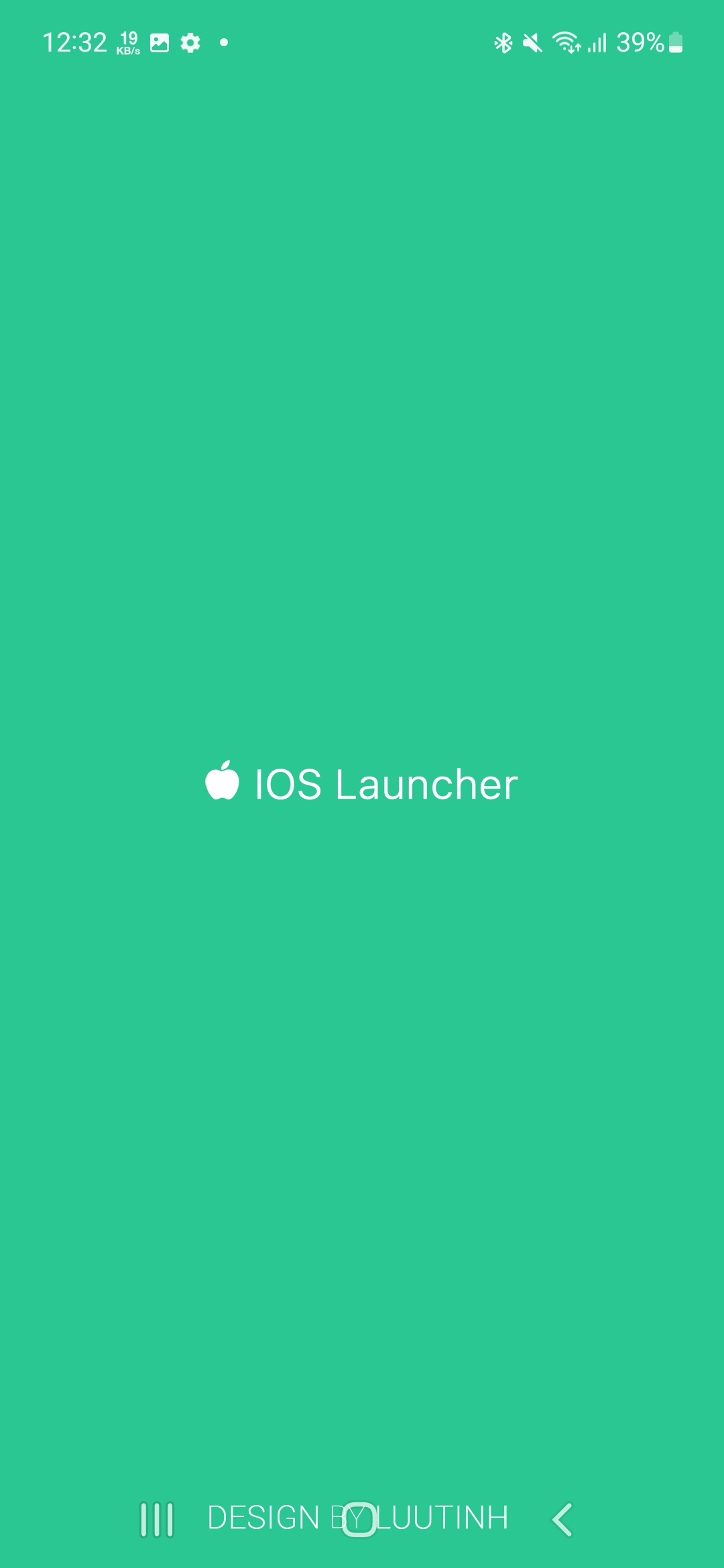

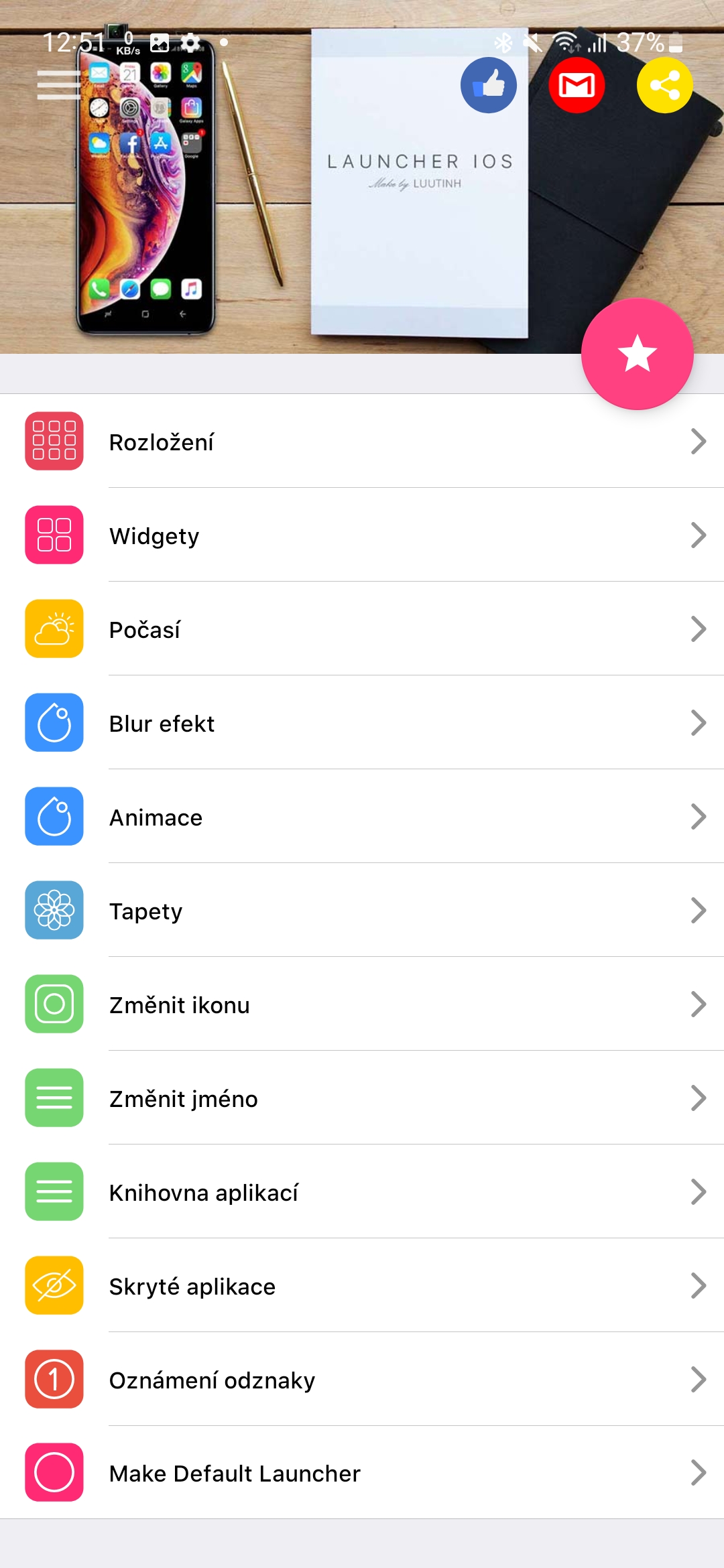
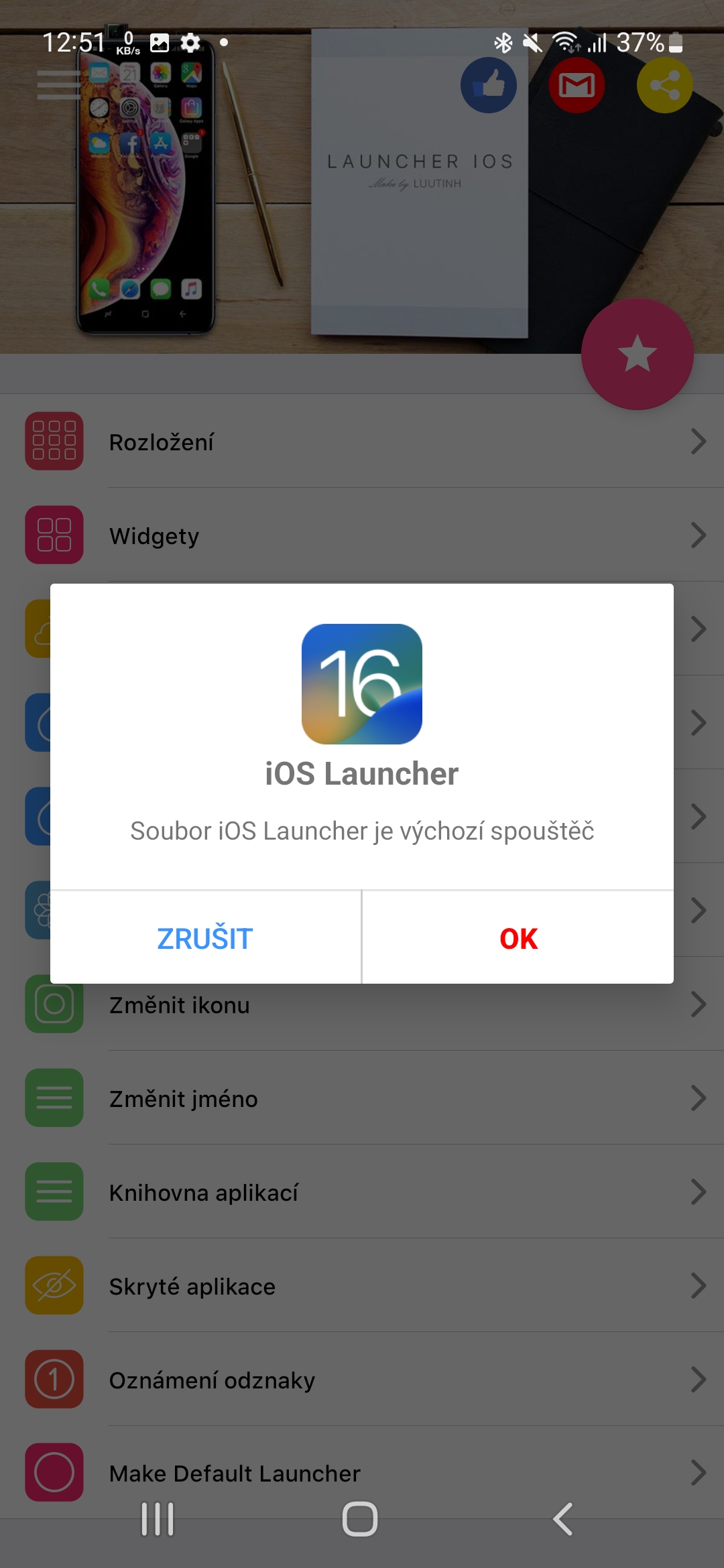
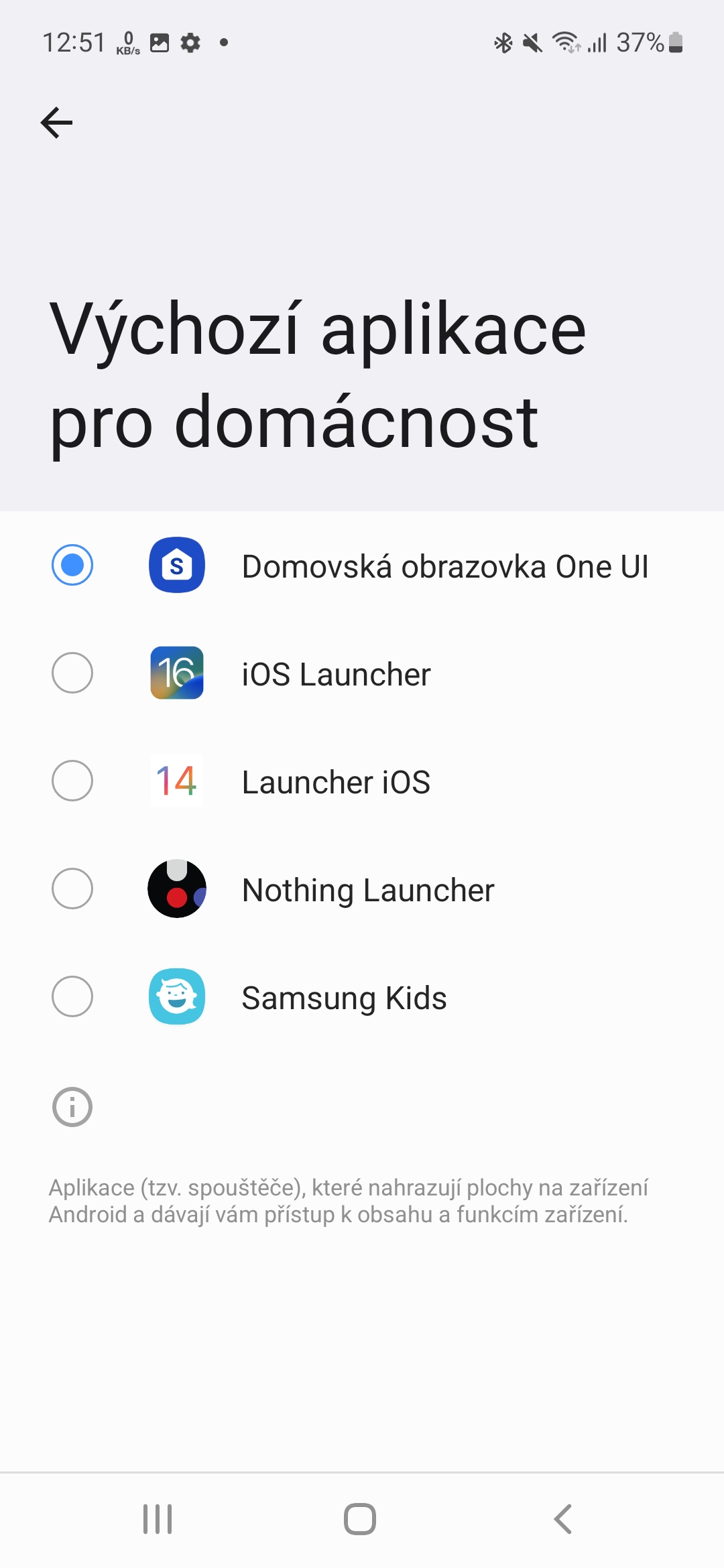
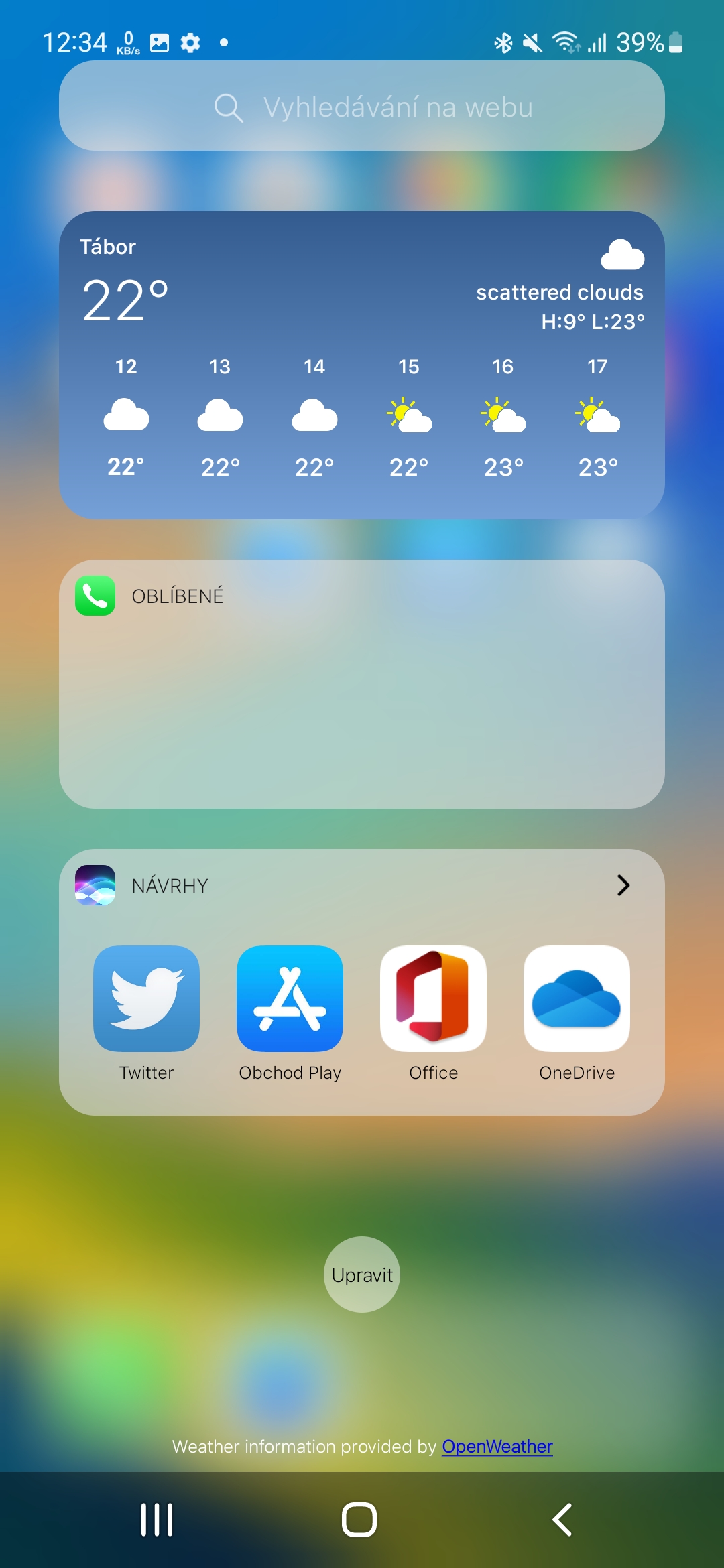
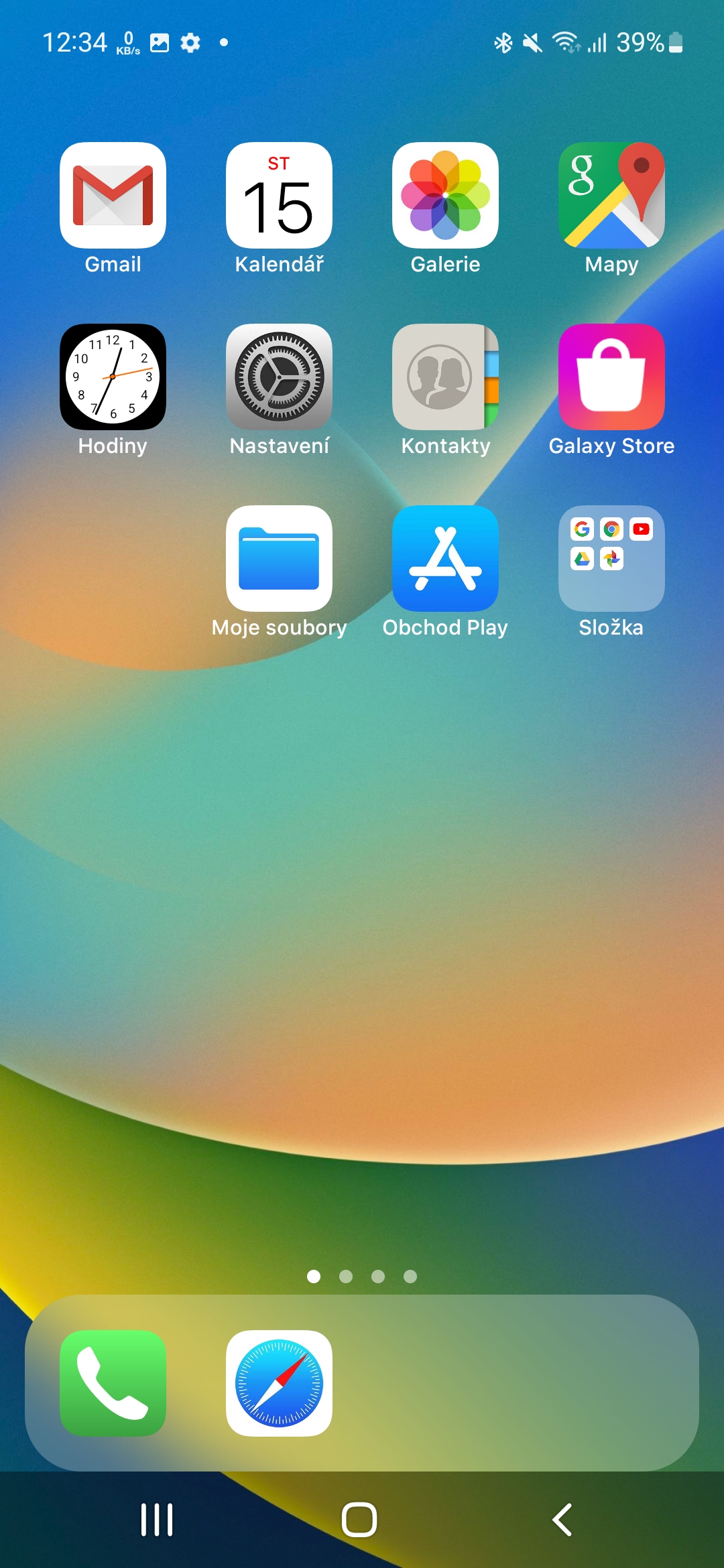
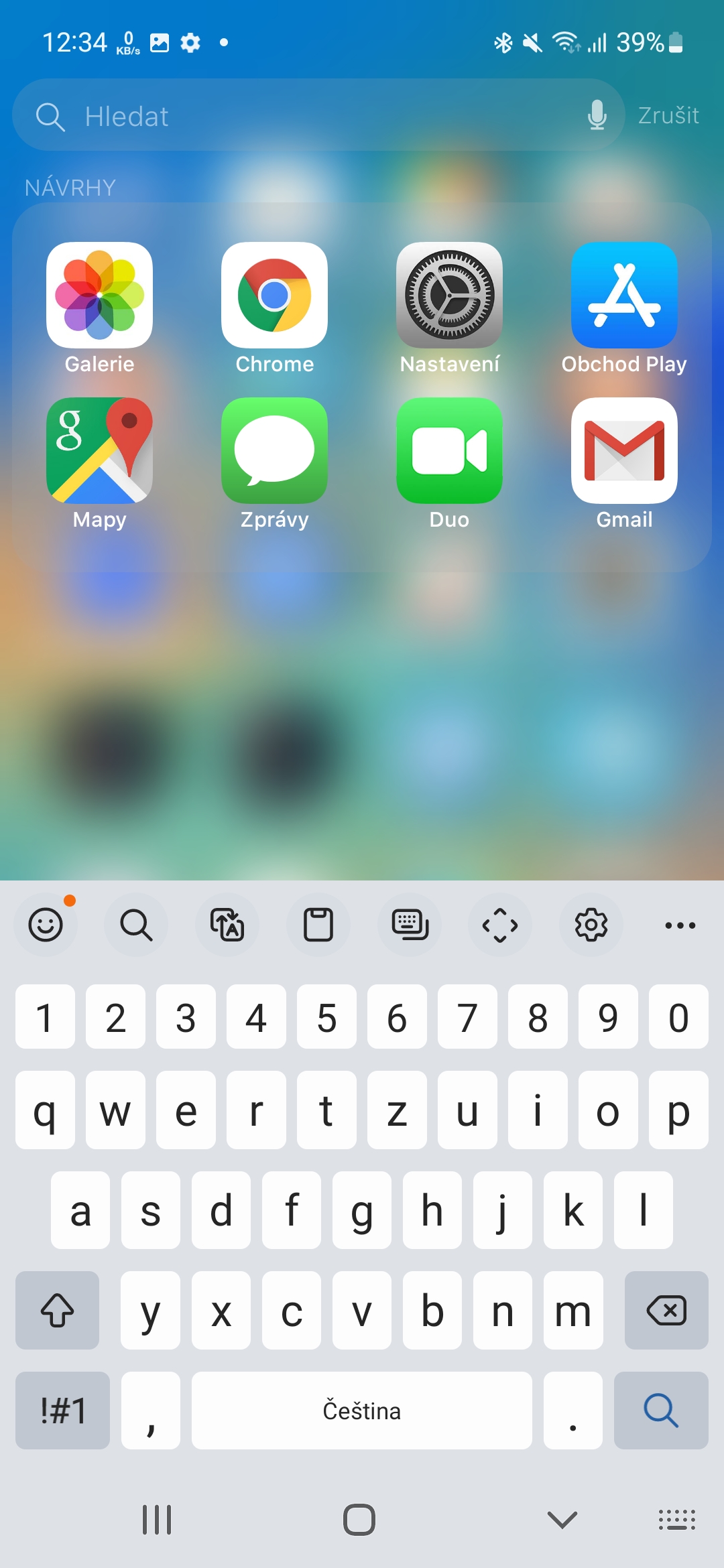

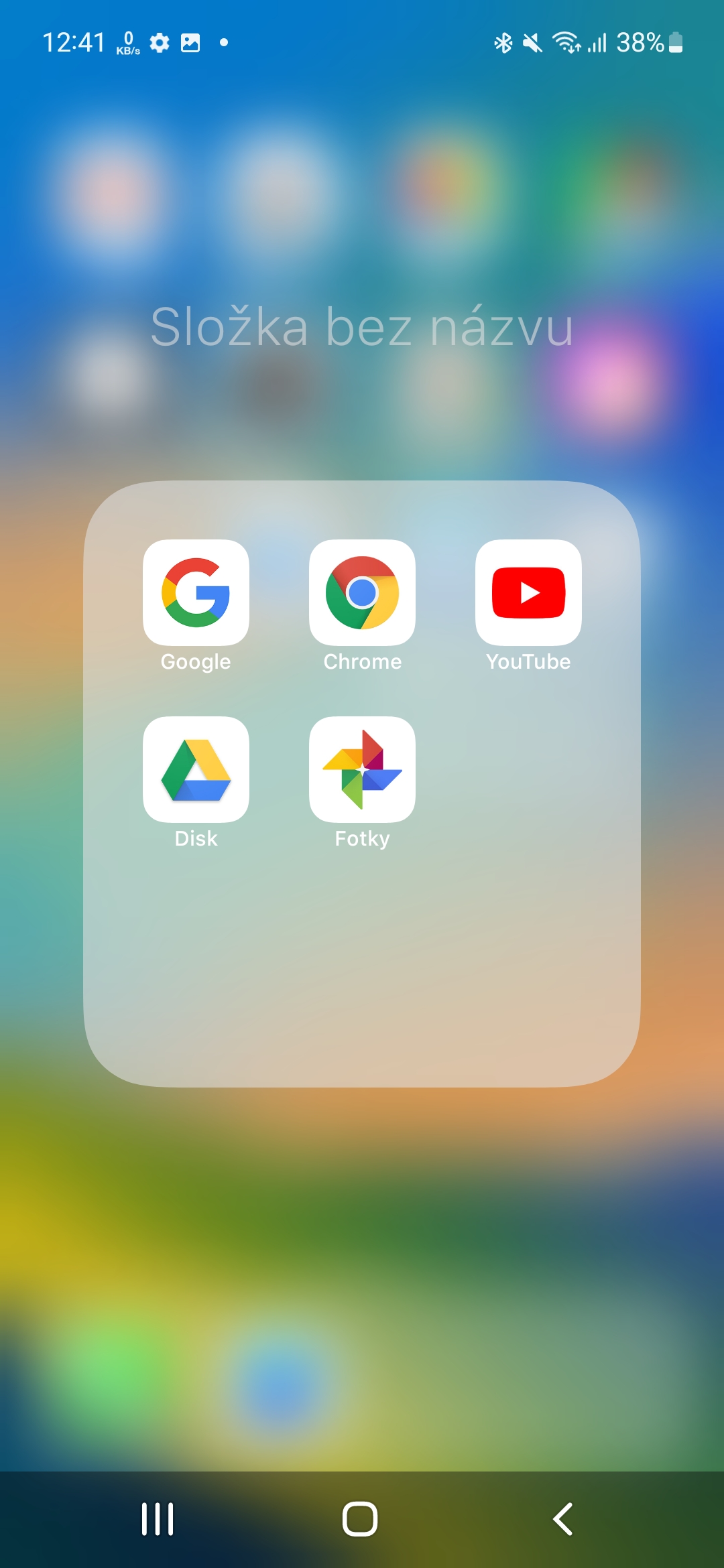
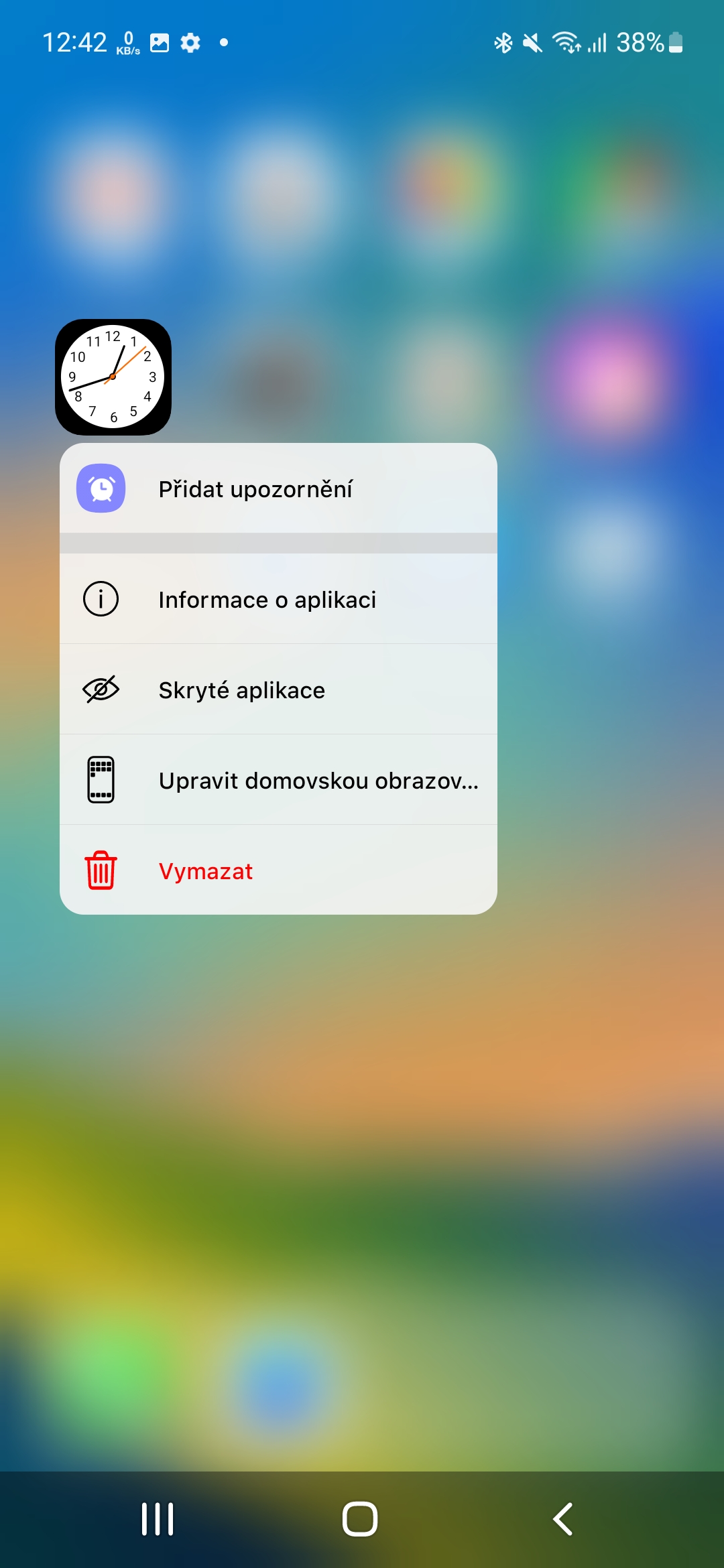
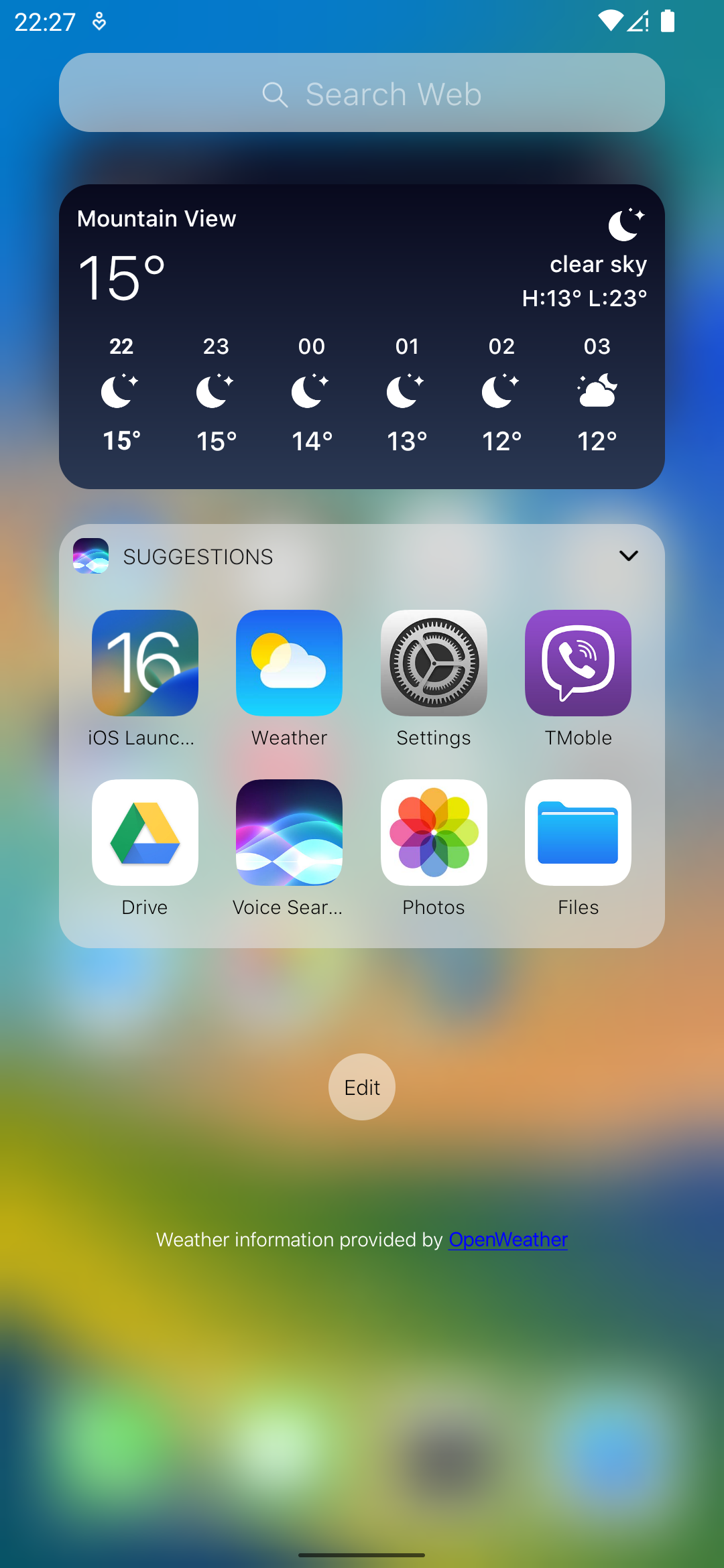
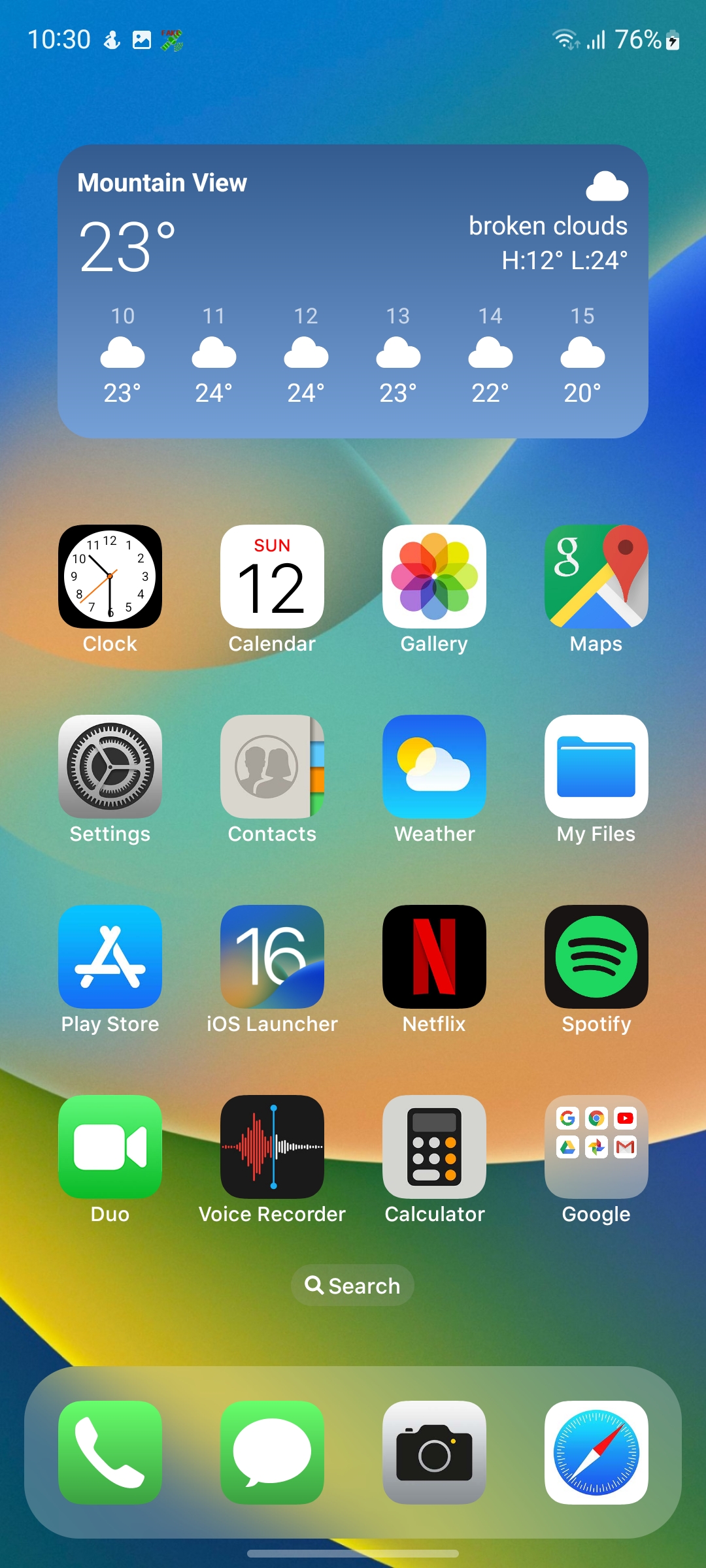
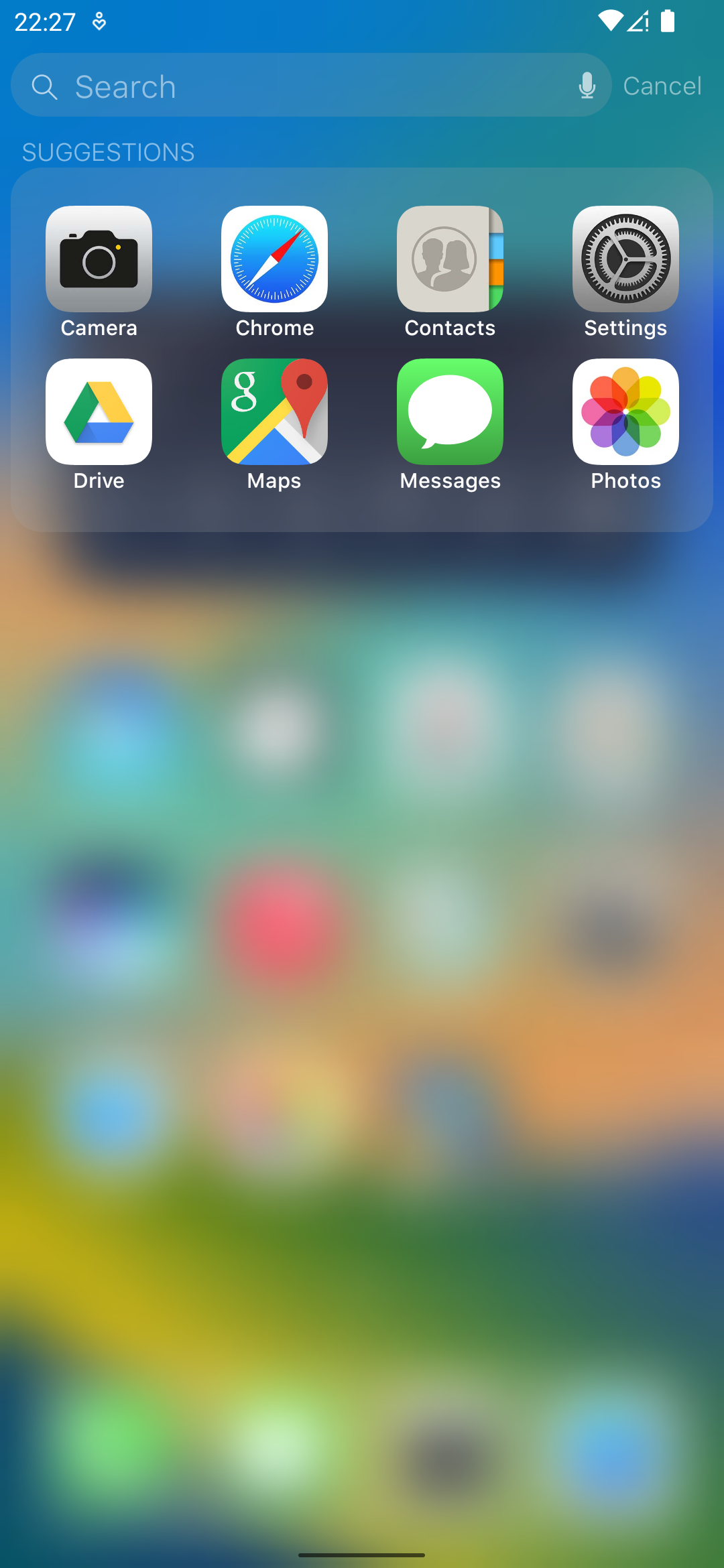
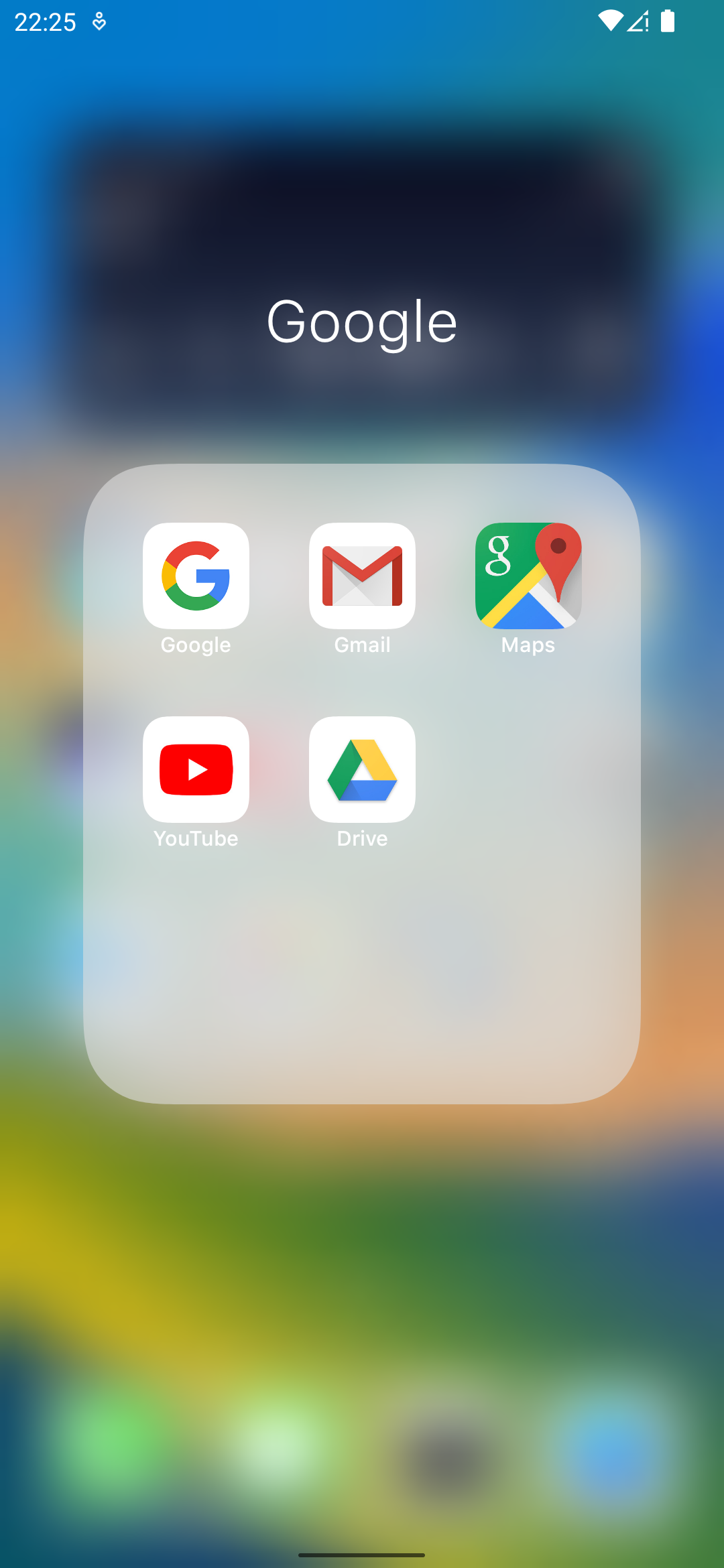
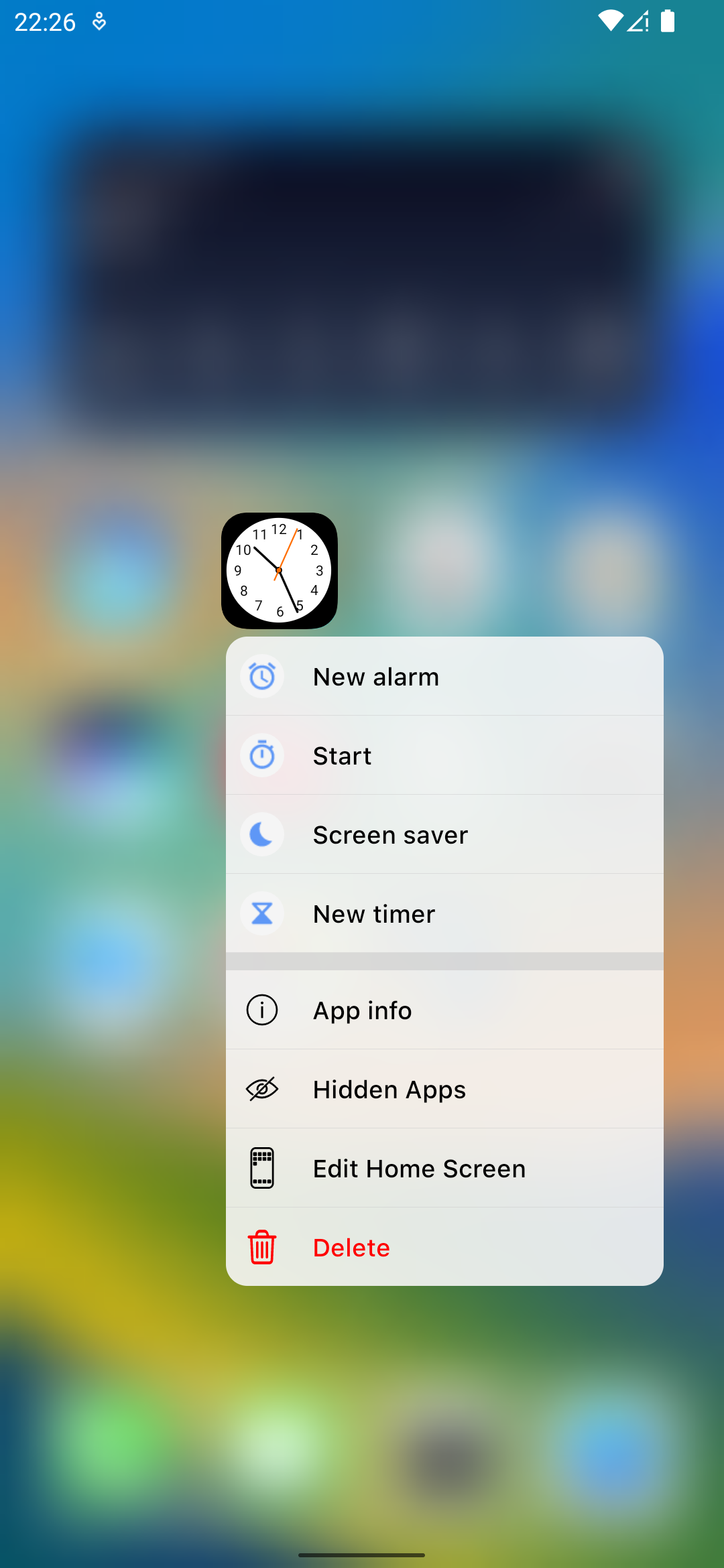
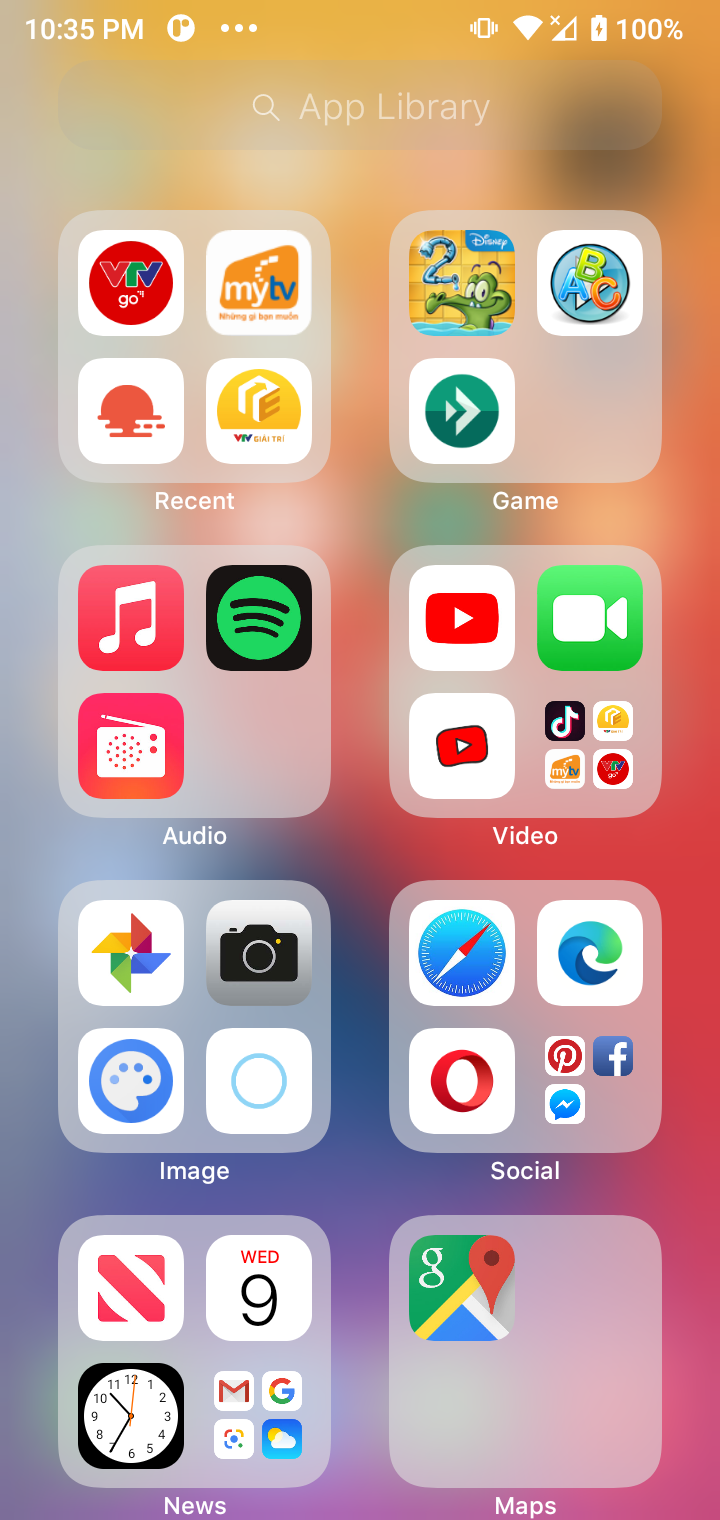
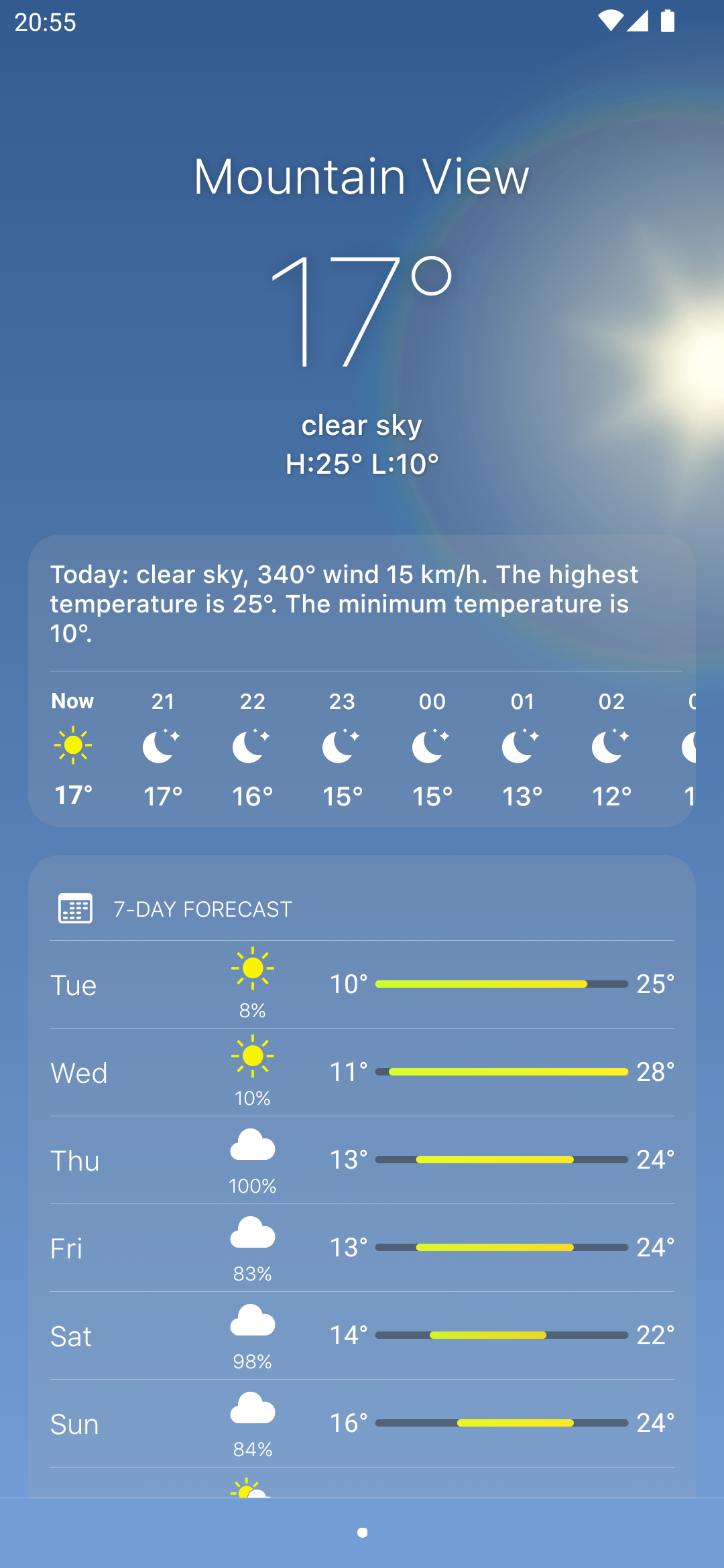
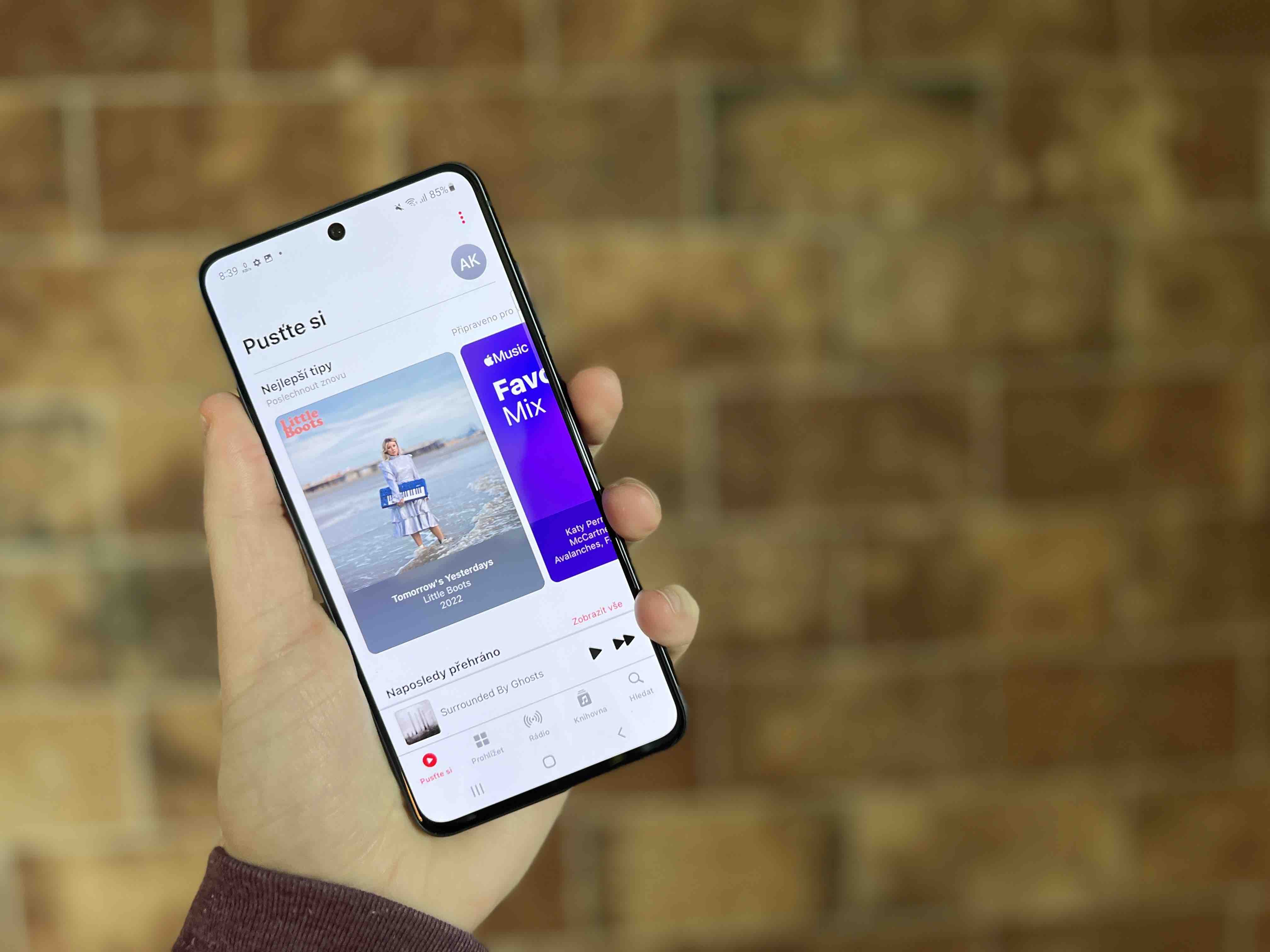
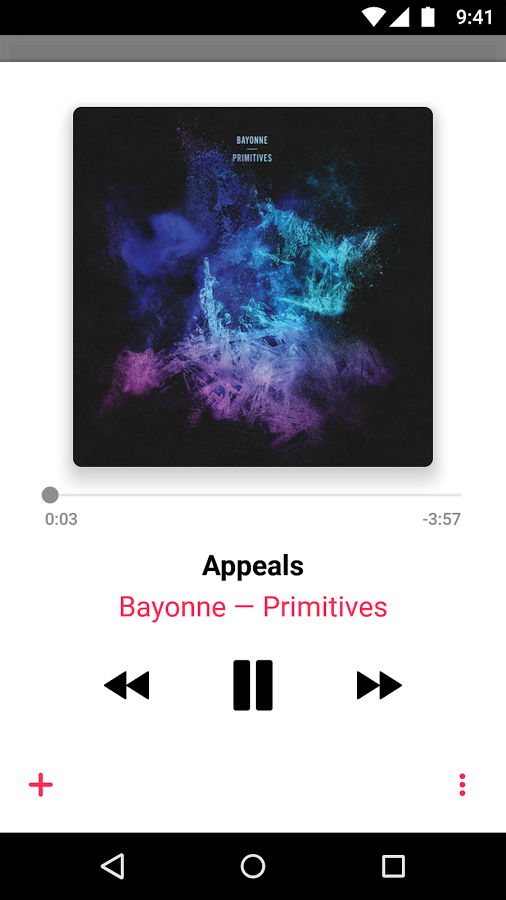
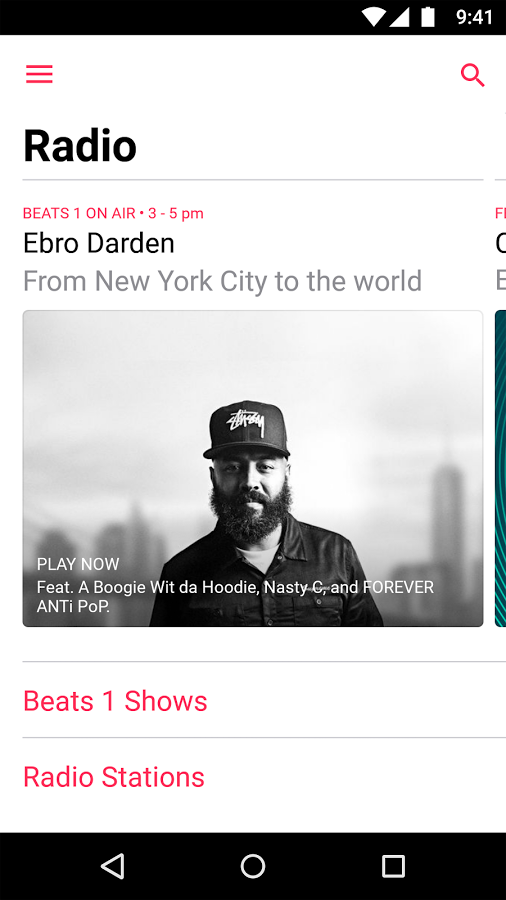
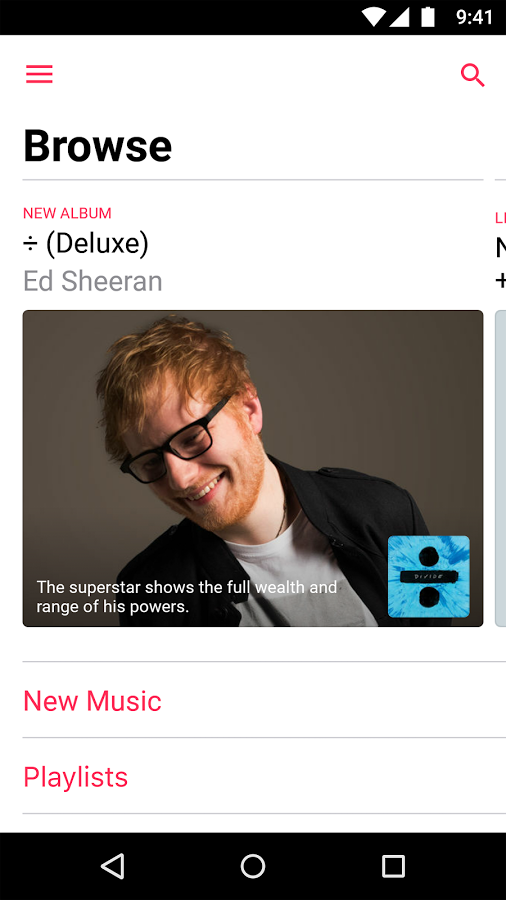
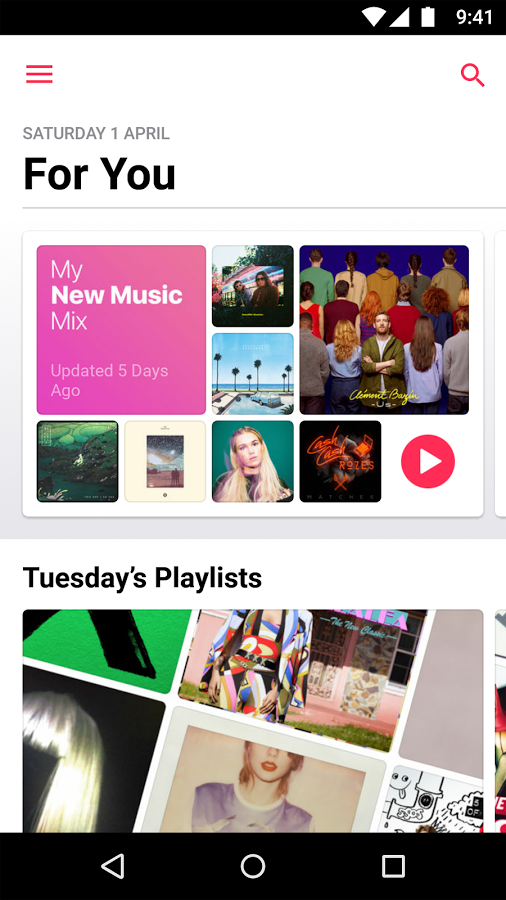
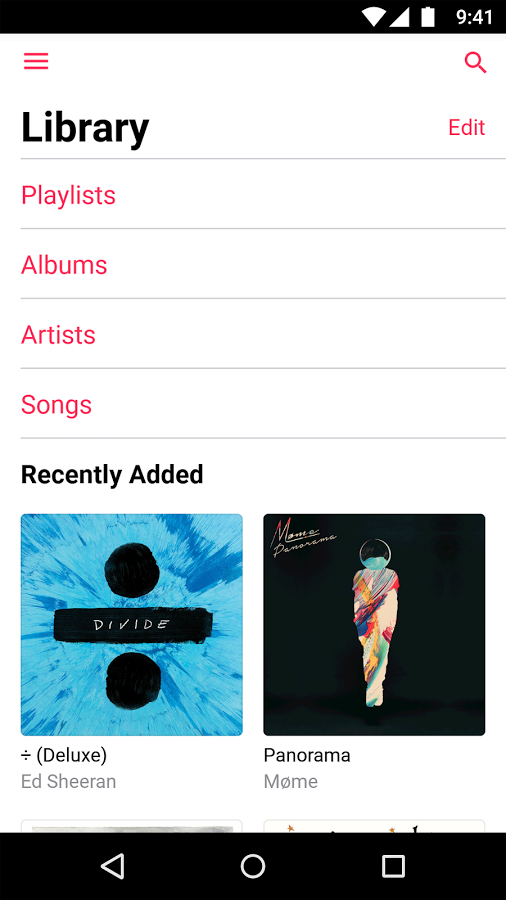
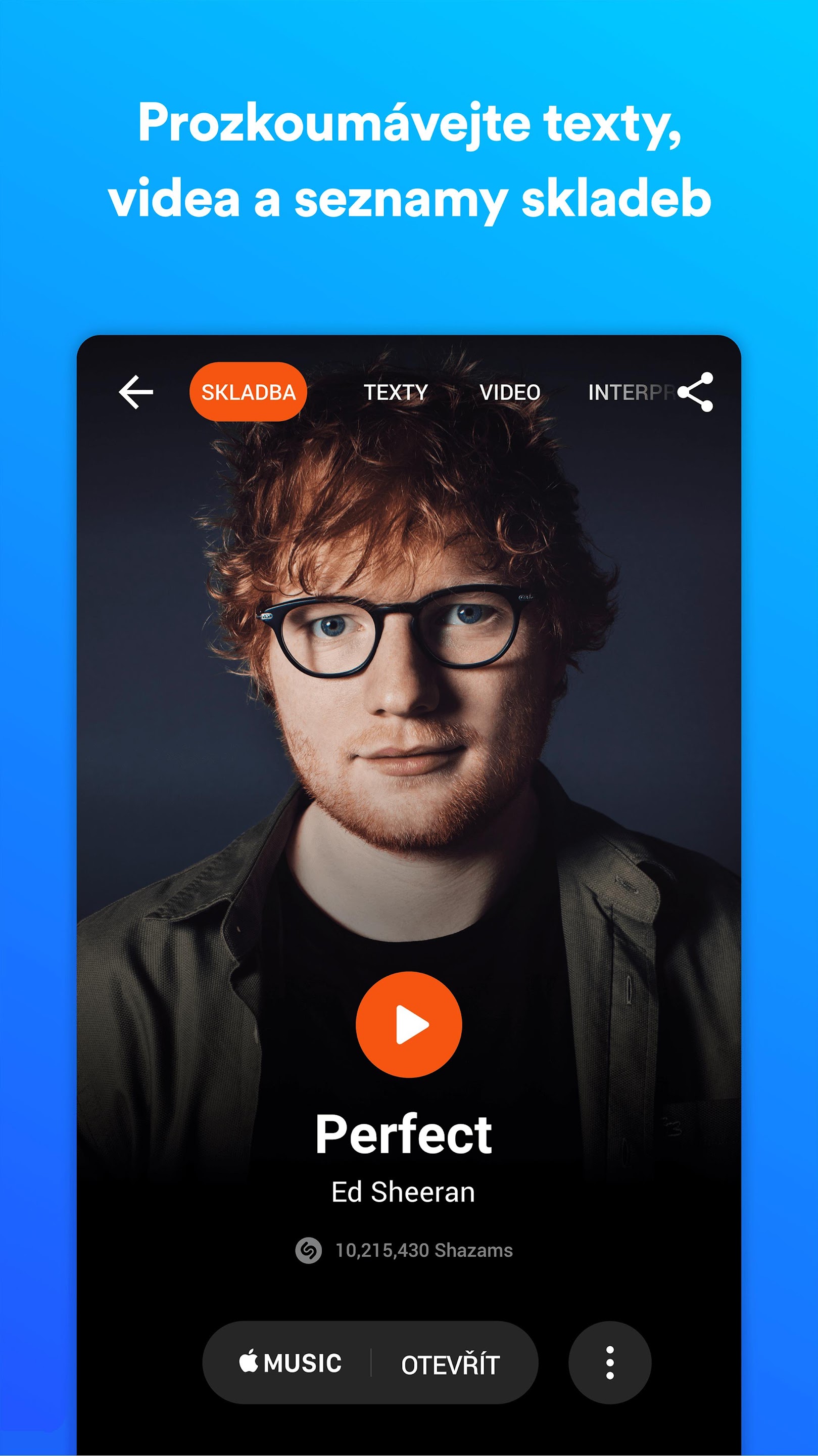
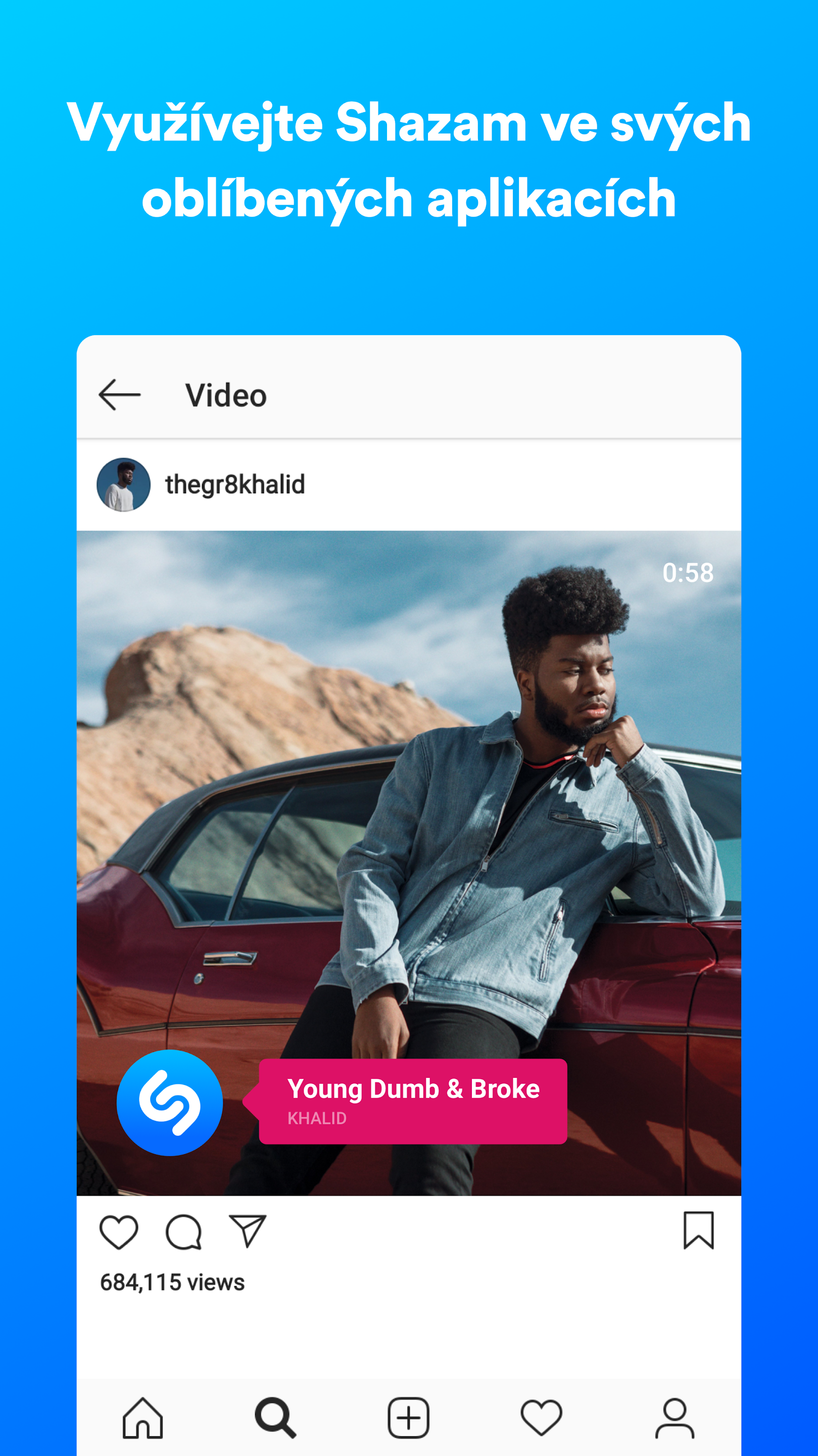












GUD IKKE DET!!!! De som vil ha en matbit og stå bak iOvci har mange alternativer, for eksempel koster en slik fersk billig iP12ctka rundt 10K i basarer og vil tjene i mange år fremover. Den dag i dag ser jeg fortsatt Pippins vifte med en iP6 foran et smil, som om de har noe ekstra 😀
Personlig bryr jeg meg ikke om hva slags mobiltelefon noen har og hva de har på seg, selv de pseudo-"fasjonable" spøkelsene jeg møter rundt i byen, hvordan alle jager egoet sitt, dagens samfunn er latterlig...
Og hold den telefonen som brød med pasta😂
Kast den i søpla og gå til Apple Store?
Eller deg.
Redaksjonen her tar noe. Jeg kan ikke se det ellers.💩💩💩🫡👎
At jeg ville installere det på Z-flip? Da kan ingen skille det fra et eple! 😀